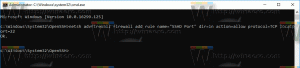Вот официальные советы, как уменьшить время установки обновлений Windows.
Длительное время установки - одна из причин, по которой люди ненавидят обновления Windows. Чтобы сделать этот процесс менее утомительным, Microsoft внесла множество различных изменений и улучшений. Например, активные часы, меньшие пакеты обновлений, возможность приостановить Центр обновления Windows, и свобода выбора когда обновлять Windows 10 до следующей версии. Обновление вашего ПК теперь намного менее раздражает, но некоторым людям все еще трудно иметь дело с Центром обновления Windows. Для этих пользователей Microsoft сегодня поделилась несколькими советами о том, как сократить время установки обновлений Windows.
Как уменьшить время установки обновлений Windows
Вот рекомендации, которые рекомендует Microsoft для ускорения обновлений Windows.
Шаг 1. Используйте современные версии Windows 10
Во-первых, используйте современную версию Windows 10. Важно убедиться, что на вашем компьютере установлена Windows 10 1809 или новее. Начиная с этой версии, Microsoft значительно улучшила базовые технологии, отвечающие за загрузку и установку обновлений Windows. В результате накопительные обновления намного меньше и эффективнее. Например, для набора накопительных обновлений для Windows 10 1607 через год после его выпуска требуется загрузить 1,2 ГБ данных. Windows 10 1809 уменьшает этот размер почти в четыре раза до впечатляющих 310 МБ. Это изменение важно для всех, особенно для людей с ограниченным или медленным подключением к Интернету.
Рекламное объявление
Шаг 2. Используйте более быстрый привод
Во-вторых, используйте более быстрый привод. В 2021 году SSD-накопители будут доступны буквально каждому пользователю ПК. Вы можете получить SSD всего за 20 долларов. Microsoft заявляет, что переход с жесткого диска на твердотельный накопитель сократит время установки обновлений до шести раз. Это будет разница между днем и ночью практически во всех аспектах использования вашего ПК.
Если у вас есть компьютер с более быстрым SSD (3K IOPS и выше), ЦП может стать узким местом, поэтому Microsoft рекомендует более быстрый ЦП для повышения скорости установки обновлений. Если вы не можете купить лучший процессор, разгон может немного помочь.
Шаг 3. Обратите внимание на свой антивирус
В-третьих, обратите внимание на свой антивирус. Никогда не используйте на своем компьютере более одного антивирусного программного обеспечения, поскольку такая установка значительно снижает производительность вашего компьютера.
Вы можете глубже погрузиться в технические аспекты того, как работают накопительные обновления для Windows и как Microsoft уменьшила их размер, прочитав этот пост на форуме Технического сообщества.